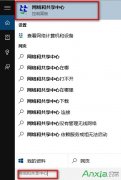虽然说决定上网的绝大部分因素是宽带的流量,相对而言,针对机子上的加快上网速度的技巧的作用就是蚊子肉,但怎么说也是肉。通过修改注册表项,来实现上网速度的提升。 这个话......
Win10如何修改设置文件默认打开方式(图片、MP3、rmvb、avi)
Win10修改设置文件(图片、MP3、rmvb、avi 等)默认打开方式,跟 Windows8 与 Windows7 大部分是相同的,只是有一点小变化,初次设置可 能不知道,就让我们一同来看一看到底有什么变化。
Windows 系统中,文件有很多类类型,图片、MP3、rmvb、avi、mkv 等只是少数的几类,不管有多少类它们都是文件,既然是文件,Win10修改设 置默认打开方式的方法都相同。
一、Win10修改文件默认打开方式【快捷步骤】
右键要修改的文件(例如:一张图片)→ 打开方式 → 选择其他应用程序 → 若“其他选项”中没有要选择的软件,则单击“更多应用” → 在 这台电脑上查找其他应用 → 定位要选择的软件所在目录(如桌面) → 选中要设置为默认打开方式的软件(如:图片选择ACDSee,MP3 选择 TTPlay ) → 打开 → 所选择软件已出现在“其他选项”中,选中它 → 勾选“始终使用此应用打开 .mp3 文件” → 确定即可。
二、Win10修改设置文件默认打开方式【详细步骤】
Win10修改文件默认打开方式的方法都是一样的,掌握修改一种文件的默认打开方式也就懂了所有文件默认打开方法的设置,在此我们以修改 .mp3 文件的默认打开方式为例。
1、右键要修改默认打开方式的 .mp3 文件,选择“打开方式”,如图1所示:
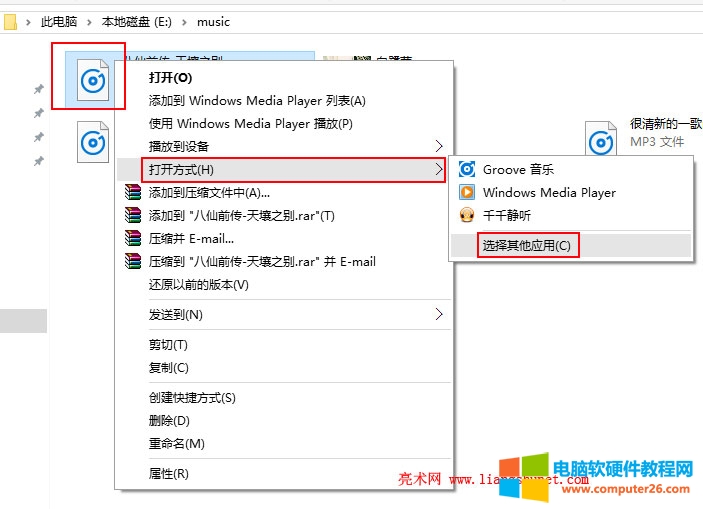
图1
2、点击“选择其他应用程序”,打开“你要如何打开这个文件?”窗口,如图2所示:
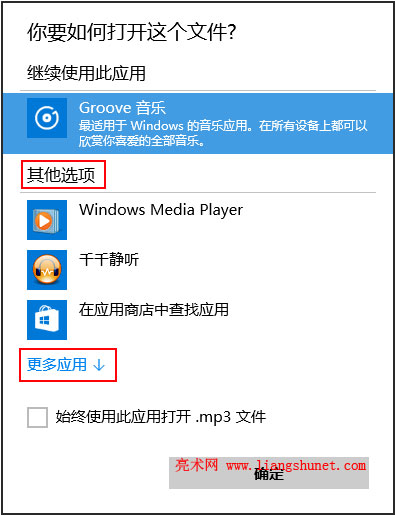
图2
3、如果“其他选项”中已有要设置为 .mp3 默认打开的程序,选中它,勾选“始终使用此应用打开 .mp3 文件”,最后单击“确定”即可。如果 “其他选项”中没有要设置为 .mp3 默认打开的程序,单击“更多应用”并把右边的滑块拉到最下面,如图3所示:
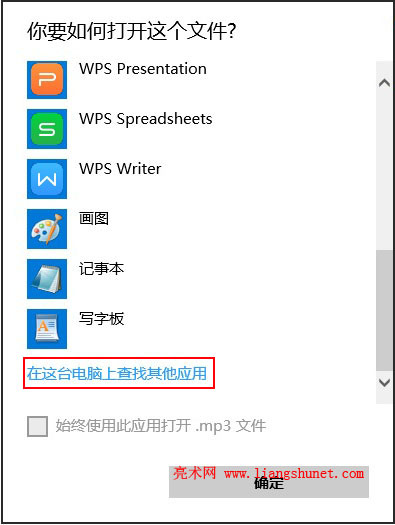
图3
4、点击“在这台电脑上查找其他应用”,弹出“打开方式”窗口,如图4所示:
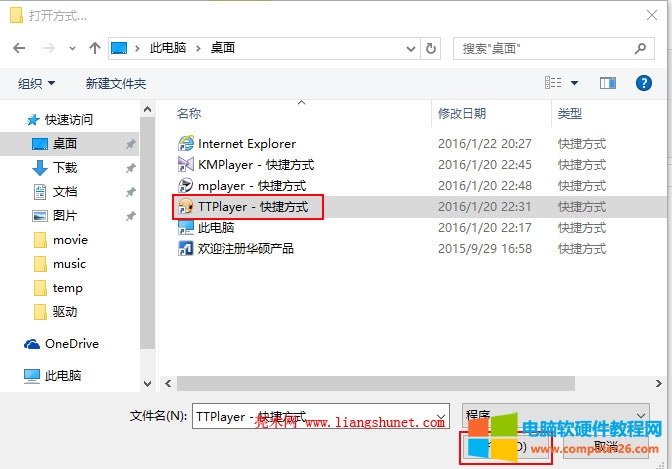
图4
5、双击要设置为 .mp3 默认打开方式的应用程序(如:TTPlay),或者先选中 TTPlay 再单击“打开”;此时,千千静听 TTPlay 已被添加到“ 其他选项”中,如图5所示:
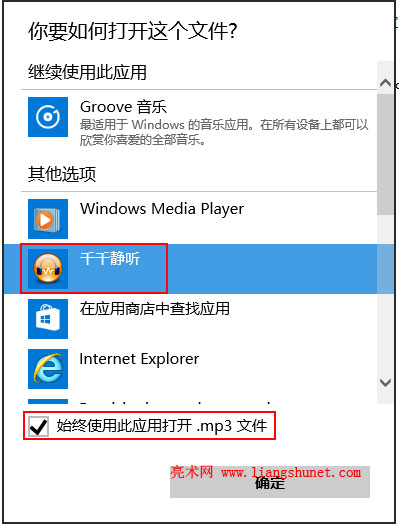
图5
6、选中“千千静听”,并勾选“始终使用此应用打开 .mp3 文件”(图5),最后点击“确定”,则所有 .mp3 文件都默认用千千静听打开。
上面是以 .mp3 文件为例说明Win10修改文件默认打开方式的方法,设置Win10图片默认打开方式的方法也是一样的。
相关文章
- 详细阅读
-
VC运行库修复工具下载安装详细图解教程详细阅读

当我们运行某些软件或游戏时会出现 缺少或丢失 msvcp71.dll、msvcr71.dll、msvcrt.dll、msvcrt.dll 等问题,这是因为这些软件是用采用 Microsoft Visual C++编写的,它们运行的过程中会检测依赖的......
2022-10-19 211 VC运行库修复工具
- 详细阅读
- 详细阅读
-
win10右下角文字怎么消除_win10右下角去掉文字方法详细阅读
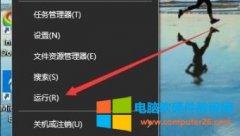
很多小伙伴在电脑上使用了 Win10 系统后都在右下角出现了一串文字,显得很不美观,今天就给你们带来了 win10 右下角去掉文字方法,有需要的就来学习一下吧。 win10右下角怎么去掉文......
2022-07-31 202 win10